Papirindstillinger
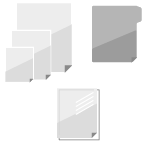
Du kan konfigurere papirindstillinger for kopiering.
Du kan også konfigurere indstillingerne til at indsætte ark eller faneark i kopien og kopiere til fanedelen af faneark.
Du kan også konfigurere indstillingerne til at indsætte ark eller faneark i kopien og kopiere til fanedelen af faneark.
Sådan vælger du det papir, der skal bruges til kopiering
Som standard vælger maskinen automatisk det papir, der skal bruges til kopiering ifølge størrelsen på den placerede original og indstillingen for forstørrelse eller formindskelse.
*Maskinen genkender automatisk originalstørrelsen ved kopiering.
Vælg manuelt det papir, der skal bruges til kopiering, når du vil kopiere på papir, der er lagt i universalbakken, eller når det papir, du vil bruge, ikke automatisk vælges.
1
På kopiskærmen skal du trykke på [Vælg papir]. Kopieringsskærmen
Skærmbilledet [Vælg papir] vises.
2
Vælg det papir, du vil bruge, og tryk på [OK].
Kopiskærmen vises igen.
Du kan trykke på [ ] for at se detaljer for det valgte papir.
] for at se detaljer for det valgte papir.
 ] for at se detaljer for det valgte papir.
] for at se detaljer for det valgte papir.Når brugen af en papirkilde er begrænset, kan du ikke vælge det papir, der er lagt i den papirkilde. [Begræns papirkilde] (kun C7100-serie)
VIGTIGT!
Sørg for at konfigurere papirtypeindstillingerne korrekt. Indstilling af papirformat og -type
* Billedet kan blive beskadiget, hvis indstillingerne ikke er konfigureret korrekt. Derudover kan fikseringsenheden blive snavset, eller der kan opstå papirstop, og reparation af din servicerepræsentant kan være påkrævet.
Sådan indsætter du ark og kapitelsider
Du kan indsætte sider, kaldet "ark", i kopierne. Når du f.eks. kopierer en original, der består af flere kapitler, kan du indsætte farvet papir mellem kapitlerne for at hjælpe dig med at kontrollere, hvor hvert kapitel slutter.
Du kan også kopiere indholdet af originalen på arkene og indsætte dem som kapitelsider. I den normale original skal du inkludere arkoriginalen, der skal kopieres på de indsatte ark.
Du kan også kopiere indholdet af originalen på arkene og indsætte dem som kapitelsider. I den normale original skal du inkludere arkoriginalen, der skal kopieres på de indsatte ark.
*Når du laver flere kopier, kan du også indsætte en jobseparator mellem et angivet antal kopier eller mellem hvert sæt grupperede sider. Når du f.eks. laver et stort antal kopier, kan du indsætte en farvet jobseparator mellem et angivet antal kopier eller mellem hvert sæt grupperede sider for at hjælpe dig med at kontrollere antallet af kopier eller i slutningen af hver sidegruppe.
1
På kopiskærmen skal du trykke på [Tilvalg]  [Indsæt ark]. Kopieringsskærmen
[Indsæt ark]. Kopieringsskærmen
 [Indsæt ark]. Kopieringsskærmen
[Indsæt ark]. KopieringsskærmenSkærmbilledet [Indsæt ark] vises.
Vælg [Ark] eller [Kapitelsider].
Vælg [Kapitelsider] for kun at kopiere originalen på forsiden af hver indsat side.
I alle andre tilfælde skal du vælge [Ark]. For hvert ark papir, der skal indsættes, kan du indstille, om originalen skal kopieres, og om der skal udføres 1-sidet eller tosidet kopiering.
3
Tryk på [Tilføj].
Skærmbilledet [Tilføj] vises.
4
Konfigurer indstillinger for arkene og kapitelsiderne.
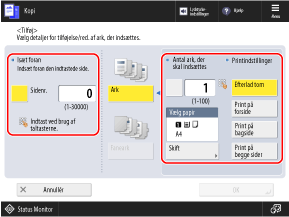
[Isæt foran] eller [Indsæt på]
Angiv sidetallet, hvor arket skal indsættes.
Tryk på knappen [Sidenr.] for at vælge den, og angiv sidetallet, hvor papiret skal indsættes, ved hjælp af de numeriske taster.
Tryk på knappen [Sidenr.] for at vælge den, og angiv sidetallet, hvor papiret skal indsættes, ved hjælp af de numeriske taster.
*Når du kopierer på det ilagte papir, kopieres det angivne sidetal for originalen.
Eksempel: Når du indtaster "5" for sidetallet
Hvis du konfigurerer indstillingerne til ikke at kopiere på det ilagte papir, indsættes papiret mellem side 4 og 5.
Hvis du konfigurerer indstillingerne til at kopiere på det ilagte papir, indsættes papiret som side 5, og side 5 af originalen kopieres til det isatte papir.
[Antal ark, der skal indsættes]
For at indsætte to eller flere ark på samme side skal du trykke på knappen for at vælge det og angive antallet af ark, der skal indsættes, ved hjælp af de numeriske taster.
[Printindstillinger]
Indstil, om der skal kopieres på arkene.
[Vælg papir]
Vælg hvilket papir, der skal indsættes.
Tryk på [Skift], vælg det papir, der skal bruges, og tryk på [OK].
Tryk på [Skift], vælg det papir, der skal bruges, og tryk på [OK].
På skærmen til valg af papir kan du trykke på [ ] for at kontrollere detaljerne for det valgte papir.
] for at kontrollere detaljerne for det valgte papir.
 ] for at kontrollere detaljerne for det valgte papir.
] for at kontrollere detaljerne for det valgte papir.Når brugen af en papirkilde er begrænset, kan du ikke vælge det papir, der er lagt i den papirkilde. [Begræns papirkilde] (kun C7100-serie)
Tryk på [OK].
Skærmen [Indsæt ark] vises igen, og indstillingerne for arkene og kapitelsiderne føjes til listen.
For at indsætte et ark eller en kapitelside et andet sted skal du gentage trin 2 til trin 5.
For at indsætte et ark eller en kapitelside et andet sted skal du gentage trin 2 til trin 5.
6
Tryk på [OK]  [Luk].
[Luk].
 [Luk].
[Luk].Kopiskærmen vises igen.
VIGTIGT!
Sørg for at konfigurere papirtypeindstillingerne korrekt. Indstilling af papirformat og -type
* Billedet kan blive beskadiget, hvis indstillingerne ikke er konfigureret korrekt. Derudover kan fikseringsenheden blive snavset, eller der kan opstå papirstop, og reparation af din servicerepræsentant kan være påkrævet.
BEMÆRK!
Sådan tæller du indsatte sider som kopierede sider
Hvis du ikke kopierer på indsatte sider, tælles de ikke med i antallet af kopierede sider.
Hvis du kopierer på indsatte sider, tælles de med i antallet af kopierede sider.
Indsættelse af faneark (for C7100-serie og C5100-serie)
Du kan indsætte faneark i kopier.
Du kan også kopiere originalen til fanedelen af det indsatte faneark. Medtag faneoriginalen i den normale original, når du vil kopiere på fanedelen.
Du kan også kopiere originalen til fanedelen af det indsatte faneark. Medtag faneoriginalen i den normale original, når du vil kopiere på fanedelen.
*Du kan også indsætte andet papir end faneark såsom kraftigt papir eller farvepapir. Sådan indsætter du ark og kapitelsider
*Du kan også lave kopier, hvor kun fanedelen af fanearket kopieres. Kopiering på fanedelen af fanearket (for C7100-serie og C5100-serie)
*Du kan også lave kopier, hvor kun fanedelen af fanearket kopieres. Kopiering på fanedelen af fanearket (for C7100-serie og C5100-serie)
Fane original

For at kopiere til fanedelen skal du placere originalen som vist nedenfor. Sørg for, at der ikke er unødvendig tekst eller billeder med i indholdet af originalen, der skal kopieres til fanedelen.
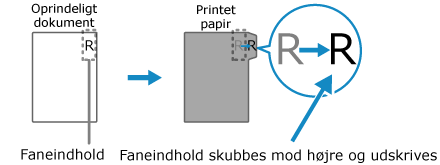
1
På kopiskærmen skal du trykke på [Tilvalg]  [Indsæt ark]. Kopieringsskærmen
[Indsæt ark]. Kopieringsskærmen
 [Indsæt ark]. Kopieringsskærmen
[Indsæt ark]. KopieringsskærmenSkærmbilledet [Indsæt ark] vises.
2
Tryk på [Faneark].
3
Indstil fanens printposition, og tryk på [OK].
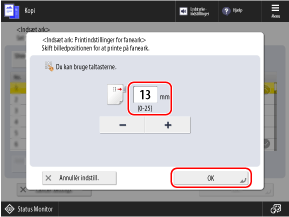
Skærmbilledet [Indsæt ark] vises igen.
Når du kopierer til fanedelen, skal du indstille printpositionen for fanedelen ved at indtaste den justeringsbredde, der skal anvendes på faneoriginalen.
Indstillingen af printposition er ikke nødvendig, hvis du ikke kopierer på fanedelen. Tryk på [OK] uden at konfigurere denne indstilling, og fortsæt til trin 4.
Tryk på [Tilføj].
Skærmbilledet [Tilføj] vises.
5
Konfigurer indstillingerne for faneark.
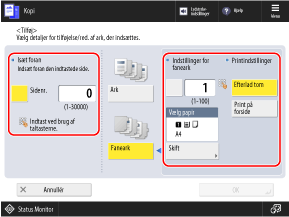
[Isæt foran] eller [Indsæt på]
Angiv sidetallet, hvor faneark skal indsættes.
Tryk på knappen [Sidenr.] for at vælge den, og angiv sidetallet, hvor faneark skal indsættes, ved hjælp af de numeriske taster.
Tryk på knappen [Sidenr.] for at vælge den, og angiv sidetallet, hvor faneark skal indsættes, ved hjælp af de numeriske taster.
*Når du konfigurerer indstillingerne til at kopiere på fanedelen, kopieres det angivne sidetal for originalen.
Eksempel: Når du indtaster "5" for sidetallet
Hvis du konfigurerer indstillingerne til ikke at kopiere på fanedelen, indsættes fanearket mellem side 4 og 5.
Hvis du konfigurerer indstillingerne til at kopiere på fanedelen, indsættes fanearket som side 5, og side 5 af originalen kopieres på fanedelen.
[Indstillinger for faneark]
For at indsætte to eller flere faneark på samme side skal du trykke på knappen for at vælge det og angive antallet af ark, der skal indsættes, ved hjælp af de numeriske taster.
[Printindstillinger]
Indstil, om der skal kopieres på fanedelen.
[Vælg papir]
Vælg det faneark, der skal bruges.
Tryk på [Skift], vælg hvilket faneark, der skal bruges, og tryk på [OK].
Tryk på [Skift], vælg hvilket faneark, der skal bruges, og tryk på [OK].
På skærmen til valg af papir kan du trykke på [ ] for at kontrollere detaljerne for det valgte papir.
] for at kontrollere detaljerne for det valgte papir.
 ] for at kontrollere detaljerne for det valgte papir.
] for at kontrollere detaljerne for det valgte papir.Når brugen af en papirkilde er begrænset, kan du ikke vælge det papir, der er lagt i den papirkilde. [Begræns papirkilde] (kun C7100-serie)
Tryk på [OK].
Skærmen [Indsæt ark] vises igen, og indstillingerne for faneark føjes til listen.
For at indsætte faneark et andet sted, gentag trin 4 til trin 6.
For at indsætte faneark et andet sted, gentag trin 4 til trin 6.
7
Tryk på [OK]  [Luk].
[Luk].
 [Luk].
[Luk].Kopiskærmen vises igen.
BEMÆRK!
Man kan indsætte ark og faneark på samme sidetal. I dette tilfælde indsætter maskinen arket før fanearket. Sådan indsætter du ark og kapitelsider
* Når et ark og et faneark indsættes ved samme sidetal, kan originalen kun kopieres på én af dem.
Kopiering på fanedelen af fanearket (for C7100-serie og C5100-serie)
Du kan lave kopier, hvor kun fanearkets fanedel kopieres.
* Man kan også sætte en normal original og faneoriginal sammen og kopiere på fanedelen af fanearket, der skal indsættes i kopierne af den normale original. Indsættelse af faneark (for C7100-serie og C5100-serie)
Fane original

For at kopiere til fanedelen skal du placere originalen som vist nedenfor. Sørg for, at der ikke er unødvendig tekst eller billeder med i indholdet af originalen, der skal kopieres til fanedelen.
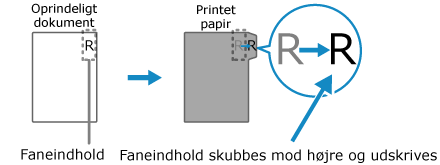
1
På kopiskærmen skal du trykke på [Tilvalg]  [Print på faneark]. Kopieringsskærmen
[Print på faneark]. Kopieringsskærmen
 [Print på faneark]. Kopieringsskærmen
[Print på faneark]. KopieringsskærmenSkærmbilledet [Print på faneark] vises.
2
Vælg fanens printplacering.
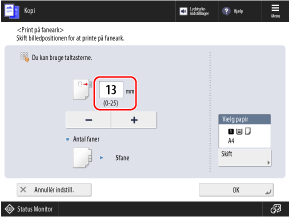
Indstil fanedelens printpositionen ved at indtaste den justeringsbredde, der skal anvendes på den originale fane.
3
Vælg det faneark, som fanen skal kopieres på.
Tryk på [Skift] under [Vælg papir], vælg det faneark, som fanen skal kopieres på, og tryk på [OK].
På skærmen til valg af papir kan du trykke på [ ] for at kontrollere detaljerne for det valgte papir.
] for at kontrollere detaljerne for det valgte papir.
 ] for at kontrollere detaljerne for det valgte papir.
] for at kontrollere detaljerne for det valgte papir.Når brugen af en papirkilde er begrænset, kan du ikke vælge det papir, der er lagt i den papirkilde. [Begræns papirkilde] (kun C7100-serie)
4
Tryk på [OK]  [Luk].
[Luk].
 [Luk].
[Luk].Kopiskærmen vises igen.
Isætning af papir mellem transparenter
Når du kopierer på transparenter, kan du indsætte papirark mellem transparenterne for at forhindre, at de klæber sammen.
Du kan også kopiere originalen på det indsatte papir.
Du kan også kopiere originalen på det indsatte papir.
1
På kopiskærmen skal du trykke på [Tilvalg]  [Transparente ark t. omslag]. Kopieringsskærmen
[Transparente ark t. omslag]. Kopieringsskærmen
 [Transparente ark t. omslag]. Kopieringsskærmen
[Transparente ark t. omslag]. KopieringsskærmenSkærmbilledet [Transparente ark t. omslag] vises.
2
Indstil, om der skal kopieres til det papir, der skal indsættes.
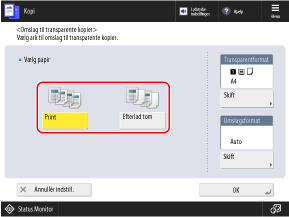
Når det er indstillet til [Print], kopieres samme billede som foregående transparent over på det ilagte papir.
3
Vælg transparent og papir, der skal indsættes.
Tryk på [Skift] under [Transparentformat], vælg den transparent, der skal kopieres på, og tryk på [OK].
Tryk på [Skift] under [Omslagsformat], vælg det papir, der skal indsættes, og tryk [OK].
* På skærmen for papirvalg kan du trykke på [ ] for at se få information om det valgte papir.
] for at se få information om det valgte papir.
 ] for at se få information om det valgte papir.
] for at se få information om det valgte papir.* Når brugen af en papirkilde er begrænset, kan du ikke vælge det papir, der er lagt i den papirkilde. [Begræns papirkilde] (kun C7100-serie)
4
Tryk på [OK]  [Luk].
[Luk].
 [Luk].
[Luk].Kopiskærmen vises igen.